Publicar um agente no Facebook
Você pode adicionar seu agente ao Facebook Messenger e usar a experiência do Facebook para se envolver com seus clientes.
O Facebook Messenger e serviços relacionados estão sujeitos aos próprios termos e condições do Facebook. Para obter suporte relacionado ao Facebook Messenger, entre em contato diretamente com o Facebook.
Importante
Este artigo é destinado a profissionais de TI experientes que gerenciam a página do Facebook da sua organização.
Observação
Ao publicar seu agente em uma página do Facebook, alguns dos dados, como conteúdo do agente e conteúdo da conversa com o usuário final, serão compartilhados com o Facebook (o que significa que seus dados sairão dos limites geográficos ou regionais e de conformidade da sua organização).
Para obter mais informações, consulte as Políticas da Plataforma do Facebook.
Adicionar o agente ao Facebook Messenger
Você precisa de um aplicativo Facebook e uma conta de desenvolvedor associada para conectar seu agente do Copilot Studio ao Facebook Messenger nas páginas do Facebook.
Para conectar seu agente ao Facebook Messenger:
Configure as configurações do aplicativo Facebook: recupere as informações do aplicativo Facebook, habilite o acesso à API, adicione o Facebook Messenger ao seu aplicativo e configure as páginas do Facebook nas quais seu aplicativo deve aparecer.
Configure o canal de publicação do Facebook no Copilot Studio.
Conecte o aplicativo Facebook ao Copilot Studio usando webhooks.
É necessário enviar o aplicativo para análise do Facebook para poder publicá-lo e torná-lo público.
Configurações do aplicativo Facebook
Recuperar as informações do aplicativo Facebook
Entre no aplicativo Facebook ao qual você deseja adicionar o agente em Facebook para Desenvolvedores.
Em Configurações no painel do menu lateral, selecione Básico.
Copie a ID do Aplicativo e o Segredo do Aplicativo. Você precisará desses valores quando configurar o canal do Facebook no Copilot Studio.

Habilitar o acesso à API para o aplicativo Facebook
Entre no aplicativo Facebook ao qual você deseja adicionar o agente em Facebook para Desenvolvedores.
Em Configurações no painel do menu lateral, selecione Avançado.
Verifique se a opção Permitir acesso da API às configurações do aplicativo está configurada como Sim.
Selecione Salvar alterações para confirmar as alterações.

Adicionar o Facebook Messenger ao aplicativo
Entre no aplicativo Facebook ao qual você deseja adicionar o agente em Facebook para Desenvolvedores.
Acesse o Painel. Na seção Adicionar um produto, selecione Configuração no bloco Messenger.
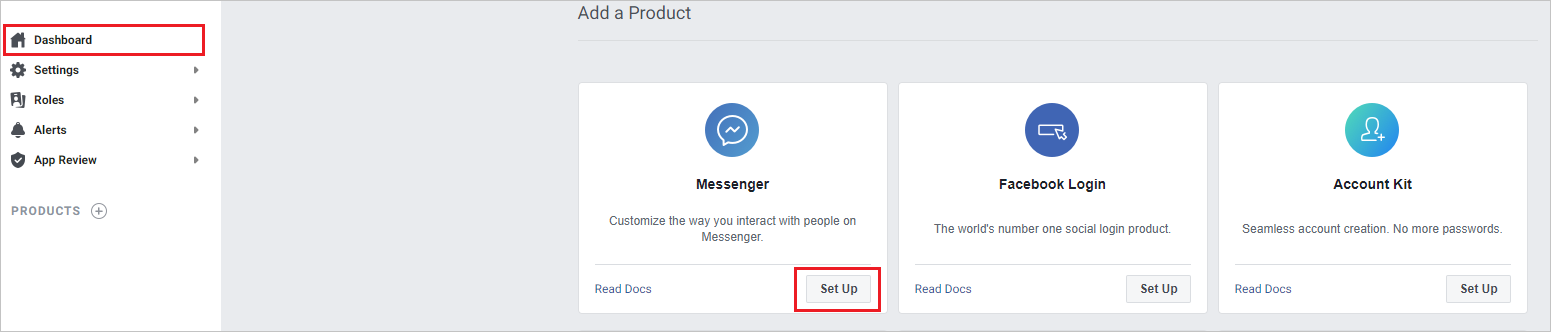
Configurar as páginas do Facebook
Entre no Aplicativo Facebook ao qual você deseja adicionar o agente em Facebook para Desenvolvedores.
Selecione Configurações em Produtos e Messenger no painel do menu lateral.
Adicione as páginas às quais você deseja adicionar o agente selecionando Adicionar ou Remover Páginas na seção Tokens de Acesso. Você também pode criar uma nova página selecionando Criar nova página.
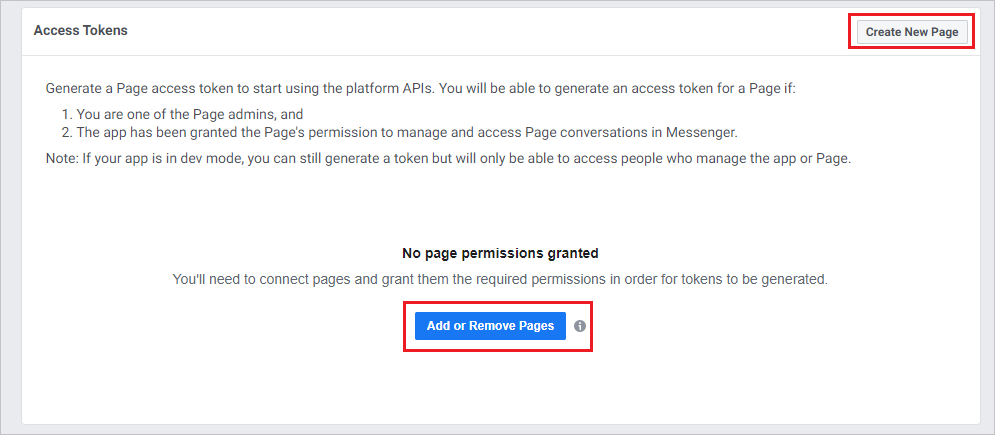
Ao adicionar páginas, verifique se a opção Gerenciar e acessar conversas da página no Messenger está configurada como Sim.
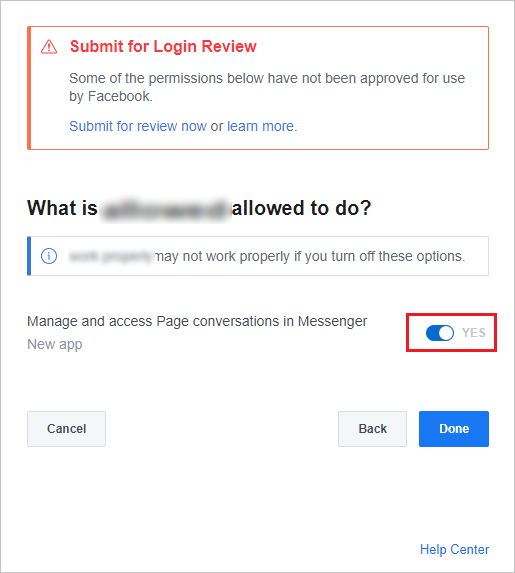
Copie a ID da página e o Token de cada página à qual você deseja adicionar o agente. Selecione Gerar Token para cada página. Você precisará desses tokens quando configurar o canal do Facebook no Copilot Studio.
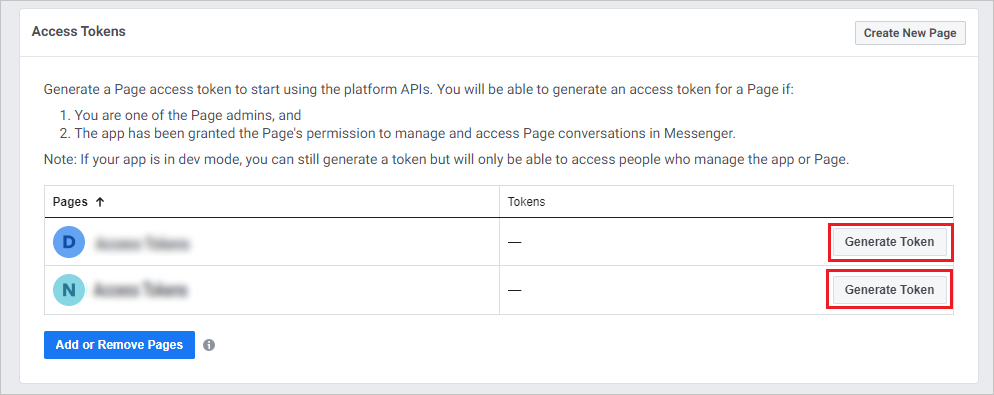
Configurar o canal do Facebook no Copilot Studio
Abra o seu agente no Copilot Studio.
Na barra de menus superior, selecione Canais.
Selecione o bloco Facebook para abrir a janela de configuração.
Cole o ID do aplicativo Facebook, o segredo do aplicativo, a ID da página e o token de acesso da página recuperados anteriormente nos respectivos campos.
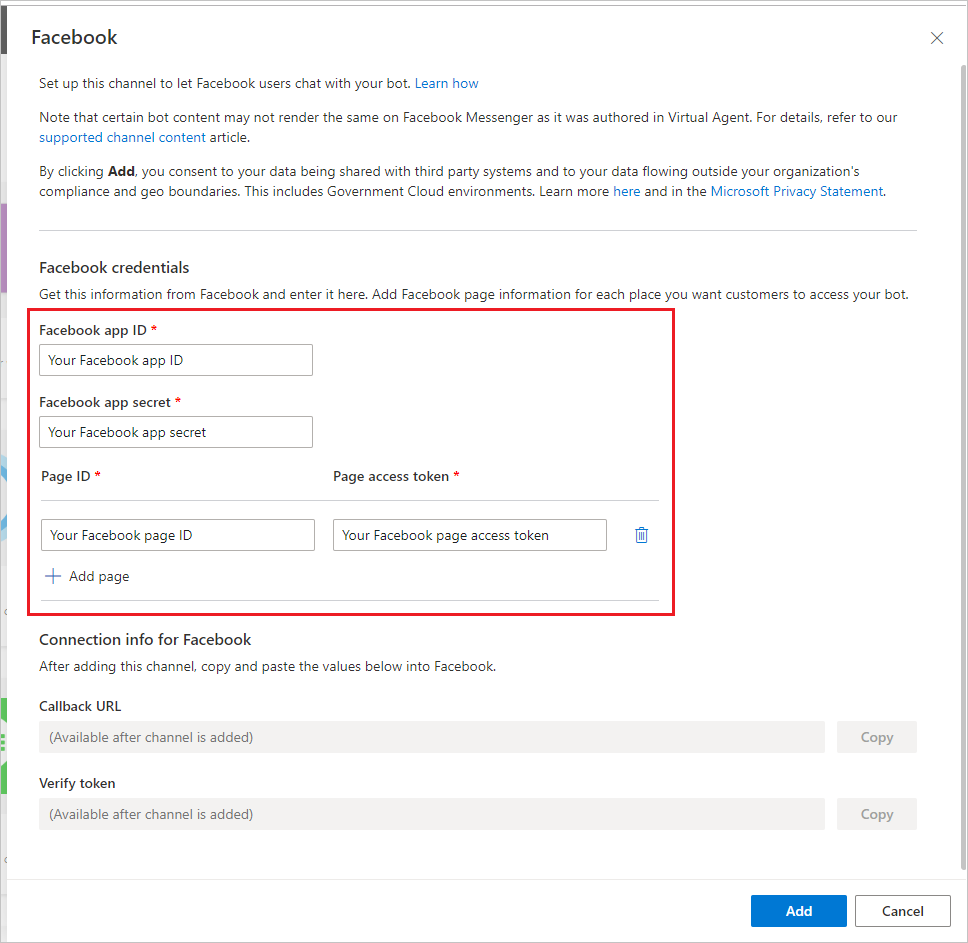
Pelo menos uma página é necessária, mas você pode selecionar Adicionar página para adicionar mais páginas.
Selecione Adicionar e aguarde a mensagem de confirmação. Quando a operação for bem-sucedida, copie a URL de retorno de chamada e Verificar token. Você precisa desses elementos ao conectar seu aplicativo Facebook ao Copilot Studio.
Conectar seu aplicativo Facebook ao Copilot Studio
Entre no aplicativo Facebook ao qual você deseja adicionar o agente em Facebook para Desenvolvedores.
Selecione Configurações em Produtos e Messenger no painel do menu lateral.
Na seção Webhooks, selecione Adicionar URL de retorno de chamada.

Forneça a URL de retorno de chamada e Verificar token da seção Configurar o canal do Facebook no Copilot Studio e selecione Verificar e salvar.
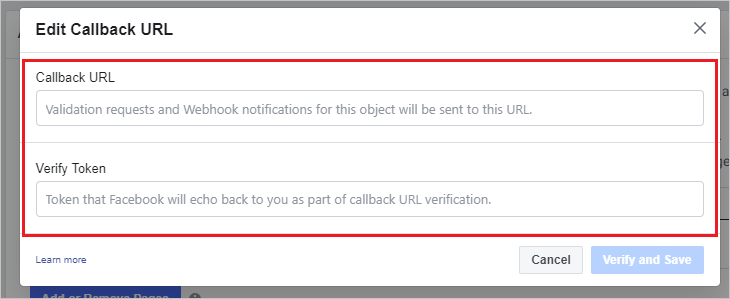
Selecione Adicionar assinaturas para cada página à qual você deseja adicionar o agente.
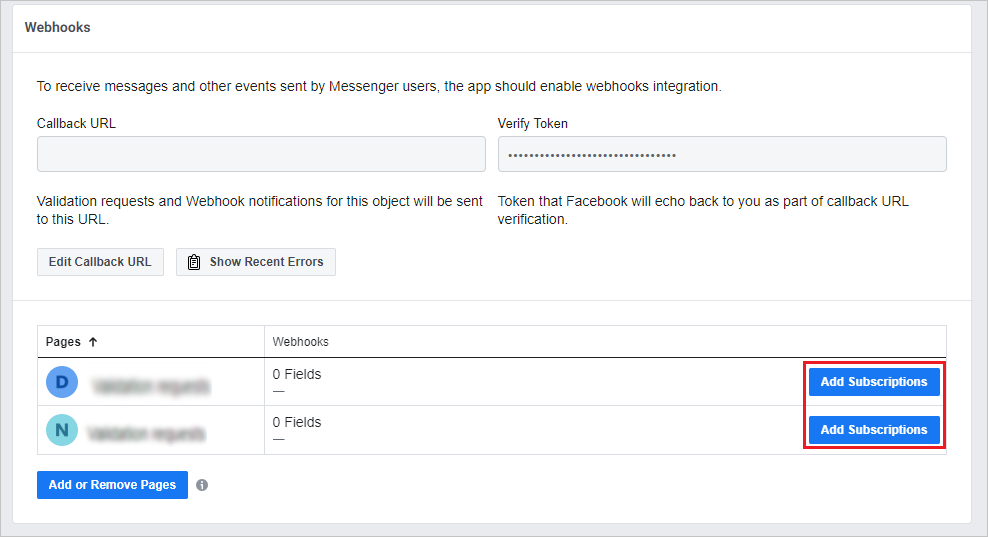
Selecione os seguintes campos:
- messages
- messaging_postbacks
- messaging_optins
- message_deliveries
Selecione Salvar.
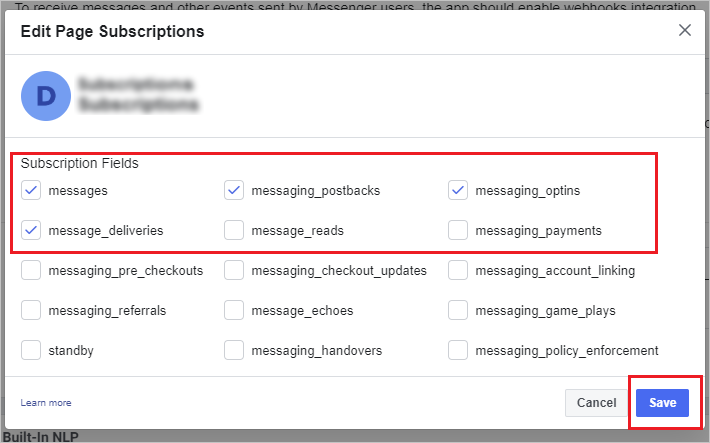
Enviar para análise do Facebook
Você deve enviar seu aplicativo para análise do Facebook antes de tornar o aplicativo do Facebook público. O Facebook exige uma URL de Política de privacidade e uma de Termos de serviço. É necessário fornecer esses elementos na página de configurações básicas do aplicativo Facebook (depois de entrar no aplicativo em Facebook para Desenvolvedores, selecione Básico em Configurações no painel do menu lateral).
A página de Código de Conduta contém recursos não Microsoft para ajudar a criar uma política de privacidade. A página de Termos de serviço contém exemplos de termos para ajudar a criar um documento apropriado de Termos de serviço.
O Facebook tem o seu próprio processo de análise para aplicativos publicados no Messenger. Você pode aprender mais sobre isso em Envios de exemplos e Motivos comuns de rejeição. Seu agente será testado para garantir que seja compatível com as Políticas da Plataforma do Facebook antes de ser aprovado pelo Facebook para se tornar público.
Tornar o aplicativo público e publicar a página
Até ser publicado, o aplicativo está no Modo de Desenvolvimento. O agente não é público e funciona apenas para administradores, desenvolvedores e testadores.
Após a análise ser bem-sucedida, no Painel do aplicativo, em Análise do aplicativo, defina o aplicativo como Público. Verifique se a página do Facebook associada ao agente é publicada. O status aparece nas configurações de Páginas.
Remover seu agente do Facebook Messenger
Quando não quiser que o agente esteja acessível no Facebook Messenger, você pode remover o agente do Facebook.
Abra o seu agente no Copilot Studio.
Na barra de menus superior, selecione Canais.
Selecione o bloco Facebook para abrir a janela de configuração.
Selecione Excluir.
Como atualizar conteúdo do agente para conversas existentes no Facebook
Para evitar interrupções durante uma conversa entre um usuário e o agente, as conversas existentes não são atualizadas para o conteúdo mais recente do agente imediatamente após uma nova publicação. Em vez disso, o conteúdo é atualizado após a conversa ficar inativa por 30 minutos.
Novas conversas entre usuário e agente terão o conteúdo do agente mais recente publicado.
Limitações conhecidas
- Você precisará criar um novo agente se a pesquisa de satisfação do cliente (CSAT) aparecer como uma imagem de cartão não interativa para um agente criado durante a versão preliminar pública para acessar o conteúdo mais recente da CSAT.
- Pode levar alguns minutos para que o agente se torne acessível para usuários nas páginas do Facebook após a adição do canal do Facebook.
- Após a remoção de um canal do Facebook, pode levar alguns minutos para que o agente seja removido completamente e se torne inacessível no Facebook Messenger.
- Após a remoção de uma página do Facebook, pode levar alguns minutos para que o agente se torne inacessível para visitantes da página removida por meio do Facebook Messenger.